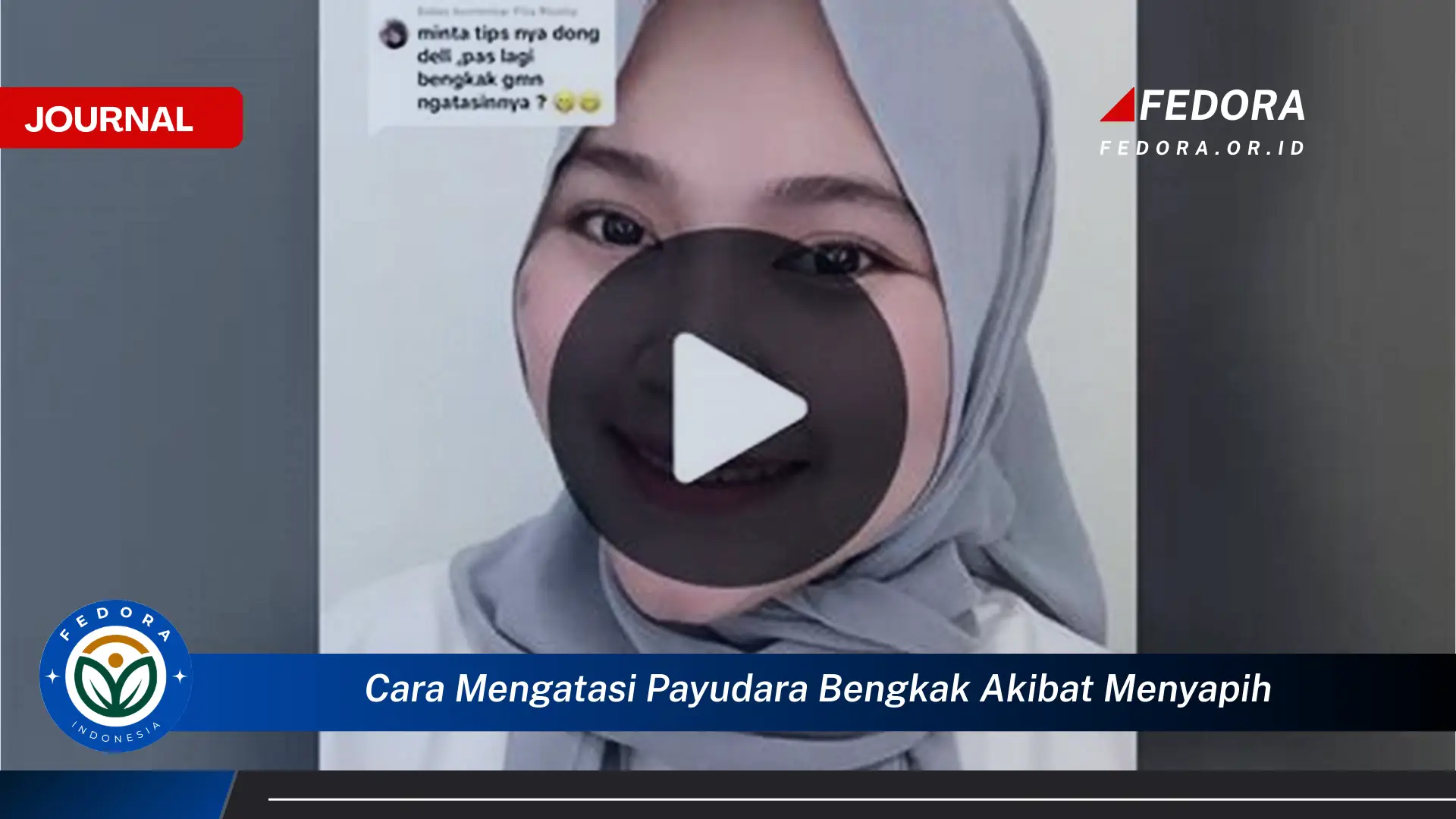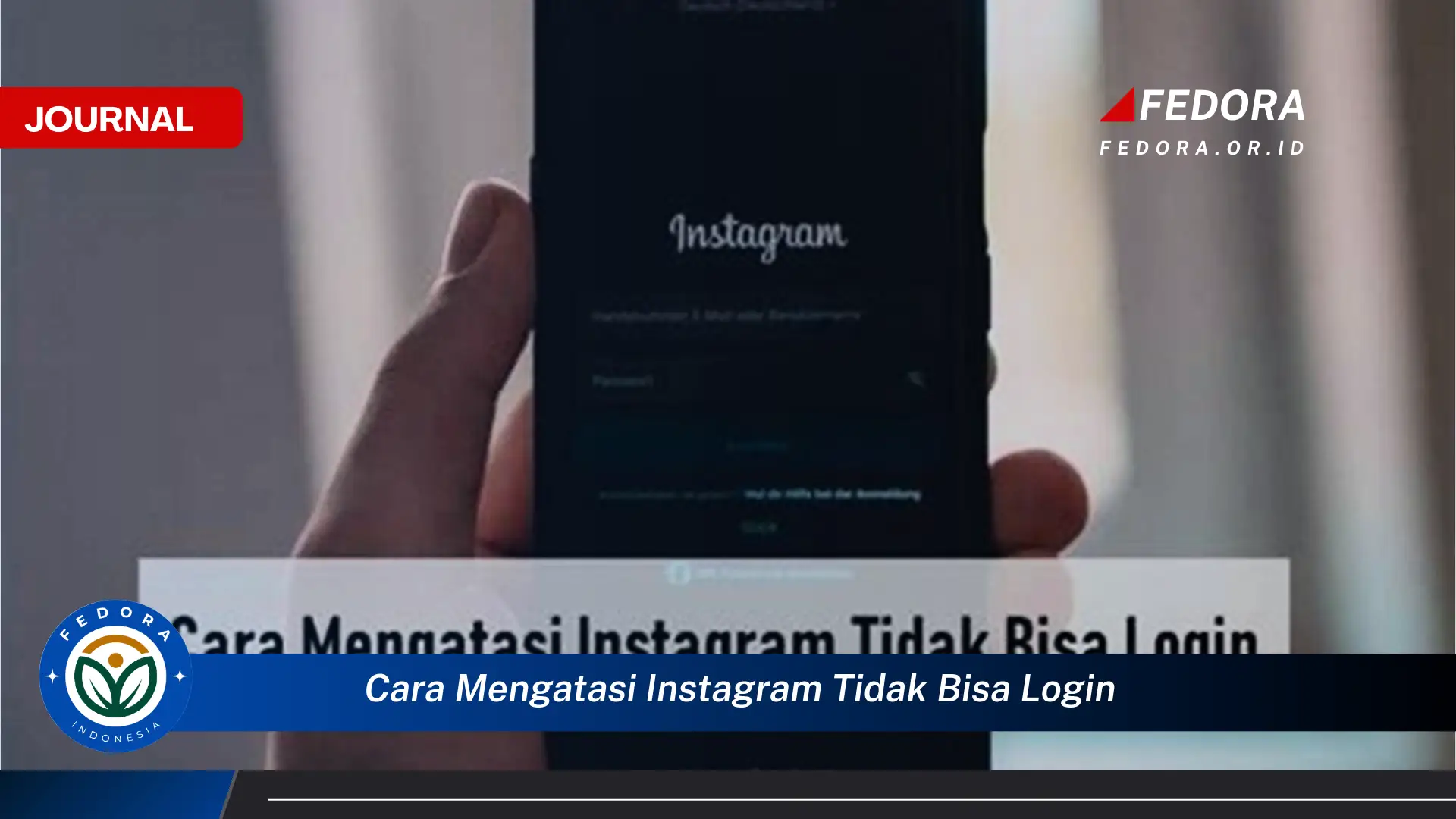Performa Instagram yang lambat di iPhone dapat mengganggu pengalaman pengguna. Lambatnya loading, gagalnya unggahan, dan tampilan yang tersendat-sendat merupakan beberapa indikasi masalah ini. Hal ini bisa disebabkan oleh berbagai faktor, mulai dari koneksi internet yang lemah hingga aplikasi yang terlalu banyak menyimpan cache. Memahami penyebab dan solusi yang tepat sangat penting untuk mengembalikan performa optimal Instagram di iPhone.
Sebagai contoh, Instagram yang lemot bisa terjadi ketika pengguna membuka aplikasi di area dengan sinyal yang buruk. Kondisi ini dapat menghambat pemuatan konten, mengakibatkan video buffering, dan bahkan membuat aplikasi crash. Contoh lainnya adalah ketika penyimpanan internal iPhone hampir penuh, yang dapat memperlambat kinerja aplikasi secara keseluruhan, termasuk Instagram. Penting untuk mengidentifikasi penyebab spesifik agar dapat menerapkan solusi yang efektif.
Panduan Langkah demi Langkah Mengatasi Instagram Lemot di iPhone
- Periksa Koneksi Internet: Pastikan koneksi internet stabil dan cukup cepat. Coba buka situs web lain atau aplikasi lain untuk memastikan koneksi internet berfungsi dengan baik. Jika koneksi internet bermasalah, coba restart router Wi-Fi atau hubungi penyedia layanan internet Anda. Koneksi internet yang stabil merupakan kunci untuk pengalaman Instagram yang lancar. Pastikan Anda terhubung ke jaringan Wi-Fi yang kuat atau memiliki sinyal seluler yang memadai.
- Perbarui Aplikasi Instagram: Pastikan Anda menggunakan versi terbaru Instagram. Pembaruan seringkali berisi perbaikan bug dan peningkatan performa. Buka App Store, cari Instagram, dan periksa apakah ada pembaruan yang tersedia. Menggunakan versi terbaru memastikan Anda mendapatkan manfaat dari optimasi terbaru. Versi lama mungkin memiliki bug yang menyebabkan kinerja lambat.
- Hapus Cache dan Data: Cache dan data yang menumpuk dapat memperlambat aplikasi. Meskipun tidak ada opsi langsung untuk menghapus cache Instagram di iOS, Anda dapat menghapus dan menginstal ulang aplikasi. Ini akan menghapus semua data sementara dan dapat meningkatkan kinerja. Pastikan Anda mencadangkan data penting sebelum menghapus aplikasi. Setelah diinstal ulang, login kembali ke akun Anda.
Tujuan dari langkah-langkah di atas adalah untuk mengoptimalkan kinerja Instagram di iPhone Anda. Dengan mengikuti panduan ini, diharapkan aplikasi akan berjalan lebih lancar dan responsif.
Poin-Poin Penting
| 1. Restart iPhone | Merestart iPhone dapat menyegarkan sistem operasi dan mengatasi masalah kecil yang mungkin menyebabkan Instagram lemot. Proses ini menutup semua aplikasi yang berjalan di latar belakang dan membebaskan sumber daya sistem. Matikan iPhone Anda sepenuhnya, tunggu beberapa detik, lalu nyalakan kembali. Ini seringkali merupakan langkah pemecahan masalah pertama yang efektif. |
| 2. Perbarui iOS | Sistem operasi yang usang dapat menyebabkan masalah kompatibilitas dengan aplikasi. Pastikan iPhone Anda menjalankan versi iOS terbaru. Perbarui melalui Pengaturan > Umum > Pembaruan Perangkat Lunak. Pembaruan iOS seringkali menyertakan peningkatan kinerja dan perbaikan bug yang dapat memengaruhi berbagai aplikasi, termasuk Instagram. |
| 3. Kurangi Aktivitas Latar Belakang | Banyak aplikasi yang berjalan di latar belakang dapat menghabiskan sumber daya sistem. Tutup aplikasi yang tidak digunakan melalui App Switcher. Ini membebaskan RAM dan memungkinkan Instagram berjalan lebih lancar. Batasi jumlah aplikasi yang berjalan secara bersamaan untuk mengoptimalkan kinerja. |
| 4. Hapus Aplikasi yang Tidak Terpakai | Aplikasi yang tidak terpakai tetap menghabiskan ruang penyimpanan. Hapus aplikasi yang tidak lagi Anda gunakan untuk membebaskan ruang di iPhone. Ruang penyimpanan yang penuh dapat memperlambat kinerja keseluruhan perangkat, termasuk Instagram. Periksa penyimpanan Anda di Pengaturan > Umum > Penyimpanan iPhone. |
| 5. Batasi Penggunaan Data Seluler | Jika menggunakan data seluler, pastikan Instagram tidak dibatasi. Periksa pengaturan data seluler untuk Instagram di Pengaturan > Seluler. Pembatasan data seluler dapat memperlambat kinerja aplikasi. Pastikan Instagram memiliki akses penuh ke data seluler jika Anda tidak terhubung ke Wi-Fi. |
| 6. Nonaktifkan Fitur yang Tidak Perlu | Fitur seperti layanan lokasi dan refresh aplikasi latar belakang dapat menghabiskan daya baterai dan sumber daya sistem. Nonaktifkan fitur yang tidak Anda perlukan di Pengaturan. Ini dapat meningkatkan kinerja keseluruhan perangkat dan aplikasi, termasuk Instagram. Pertimbangkan untuk menonaktifkan layanan lokasi untuk aplikasi yang tidak memerlukannya. |
| 7. Periksa Pengaturan Instagram | Tinjau pengaturan di dalam aplikasi Instagram untuk memastikan tidak ada pengaturan yang menyebabkan masalah kinerja. Misalnya, nonaktifkan pemutaran video otomatis. Fitur ini dapat menghabiskan banyak data dan memperlambat aplikasi, terutama pada koneksi yang lebih lambat. |
| 8. Hubungi Dukungan Instagram | Jika masalah berlanjut, hubungi dukungan Instagram untuk mendapatkan bantuan lebih lanjut. Mereka mungkin dapat memberikan solusi spesifik untuk masalah Anda. Laporkan masalah Anda secara detail agar tim dukungan dapat membantu Anda dengan lebih efektif. |
| 9. Gunakan Instagram Lite (jika tersedia) | Jika tersedia di wilayah Anda, pertimbangkan untuk menggunakan Instagram Lite. Versi ini dirancang untuk perangkat dengan spesifikasi lebih rendah dan koneksi internet yang lebih lambat. Instagram Lite menawarkan fungsionalitas inti dengan jejak memori yang lebih kecil, sehingga dapat berjalan lebih lancar di iPhone yang lebih lama atau dengan koneksi internet yang terbatas. |
Tips dan Detail
- Bersihkan Penyimpanan iPhone: Menghapus foto, video, dan file yang tidak diperlukan dapat membebaskan ruang penyimpanan dan meningkatkan kinerja perangkat secara keseluruhan. iPhone yang penuh sesak dapat memperlambat semua aplikasi, bukan hanya Instagram. Periksa penyimpanan Anda secara berkala dan hapus file yang tidak perlu.
- Matikan Notifikasi yang Tidak Penting: Notifikasi yang berlebihan dapat mengganggu dan menghabiskan sumber daya. Matikan notifikasi untuk aplikasi yang tidak penting agar iPhone Anda dapat fokus pada tugas-tugas yang lebih penting. Ini dapat membantu meningkatkan kinerja dan masa pakai baterai.
- Gunakan Wi-Fi Ketika Tersedia: Wi-Fi umumnya lebih stabil dan lebih cepat daripada data seluler. Selalu gunakan Wi-Fi ketika tersedia untuk pengalaman Instagram yang optimal. Ini akan memastikan pemuatan konten yang lebih cepat dan mengurangi penggunaan data seluler Anda.
Optimasi penggunaan data seluler juga penting untuk menjaga kinerja Instagram. Batasi penggunaan data latar belakang untuk aplikasi yang tidak memerlukan pembaruan konstan. Ini akan menghemat kuota data dan mencegah aplikasi lain mengganggu kinerja Instagram.
Membersihkan cache browser secara berkala juga dapat membantu meningkatkan kecepatan penjelajahan di dalam aplikasi Instagram. Cache yang menumpuk dapat memperlambat pemuatan halaman web dan konten lainnya. Bersihkan cache browser Safari secara teratur melalui Pengaturan.
Memastikan aplikasi Instagram selalu diperbarui adalah langkah penting untuk menjaga performanya. Pembaruan biasanya berisi perbaikan bug dan peningkatan kinerja yang dapat mengatasi masalah lemot. Aktifkan pembaruan otomatis di App Store untuk memastikan Anda selalu menggunakan versi terbaru.
Menghindari penggunaan Instagram saat mengisi daya dapat membantu mencegah overheating dan menjaga kinerja optimal. Pengisian daya sambil menggunakan aplikasi intensif dapat membebani perangkat dan menyebabkan kinerja menurun.
Membatasi jumlah akun yang terhubung ke aplikasi Instagram juga dapat membantu meningkatkan kinerjanya. Menggunakan beberapa akun secara bersamaan dapat membebani aplikasi dan menyebabkannya berjalan lebih lambat. Pertimbangkan untuk logout dari akun yang tidak sering digunakan.
Menjaga sistem operasi iOS tetap terbaru sangat penting untuk kompatibilitas dan kinerja aplikasi. Pembaruan iOS seringkali menyertakan optimasi yang dapat meningkatkan kinerja Instagram dan aplikasi lainnya. Periksa pembaruan iOS secara teratur dan instal versi terbaru yang tersedia.
Menggunakan mode hemat daya dapat membantu memperpanjang masa pakai baterai dan meningkatkan kinerja perangkat secara keseluruhan, yang juga dapat berdampak positif pada kinerja Instagram. Aktifkan mode hemat daya saat baterai lemah atau saat Anda tidak memerlukan kinerja maksimum.
Merestart iPhone secara berkala dapat membantu menyegarkan sistem dan mengatasi masalah kecil yang mungkin menyebabkan Instagram lemot. Ini adalah langkah sederhana namun efektif untuk menjaga kinerja optimal perangkat.
FAQ
Pertanyaan dari Budi: Mengapa Instagram saya sering crash di iPhone saya?
Jawaban dari Ikmah (Teknisi Ahli): Crash pada aplikasi Instagram bisa disebabkan oleh beberapa faktor, termasuk bug pada aplikasi, versi iOS yang tidak kompatibel, atau memori yang penuh. Coba perbarui aplikasi Instagram dan iOS ke versi terbaru. Jika masalah berlanjut, coba hapus dan instal ulang aplikasi. Pastikan juga Anda memiliki cukup ruang penyimpanan di iPhone Anda.
Pertanyaan dari Ani: Bagaimana cara menghemat kuota data saat menggunakan Instagram?
Jawaban dari Wiki: Anda dapat menghemat kuota data dengan menonaktifkan pemutaran video otomatis di pengaturan Instagram. Anda juga dapat mengaktifkan “Penggunaan Data Lebih Sedikit” di pengaturan aplikasi untuk mengurangi kualitas gambar dan video yang dimuat.
Pertanyaan dari Chandra: Apakah membersihkan cache Instagram akan menghapus foto dan video saya?
Jawaban dari Ikmah (Teknisi Ahli): Menghapus cache Instagram tidak akan menghapus foto dan video Anda yang sudah diposting atau disimpan di perangkat Anda. Cache hanya berisi data sementara yang digunakan aplikasi untuk memuat konten lebih cepat.
Pertanyaan dari Dewi: Mengapa Instagram saya sangat lambat saat menggunakan data seluler?
Jawaban dari Wiki: Kinerja Instagram yang lambat saat menggunakan data seluler bisa disebabkan oleh sinyal yang lemah, kuota data yang hampir habis, atau pengaturan APN yang salah. Pastikan Anda memiliki sinyal yang cukup kuat dan kuota data yang mencukupi. Anda juga dapat mencoba menghubungi operator seluler Anda untuk memastikan pengaturan APN Anda sudah benar.